编辑:quers
2016-10-04 09:16:00
来源于:系统城
1. 扫描二维码随时看资讯
2. 请使用手机浏览器访问:
http://wap.xtcheng.cc/xtjc/13233.html
手机查看
有网友有一个疑问:Win10系统中查看图片和Win7系统中的预览效果不太一样,是为什么?其实,Win10系统默认会对图片进行压缩,这样就能节省计算机内存占用,但微软可能没发现,压缩过程也会卡一下才弹出图片预览窗口的,而且作为设计行业的人士对图片的显示效果更是重视,不过这项然并卵功能是可以关闭的,阅读下文了解Win10系统取消图片自动压缩功能的步骤。

操作步骤:
1、按win+r打开运行窗口,输入regedit,回车即可,如图所示:
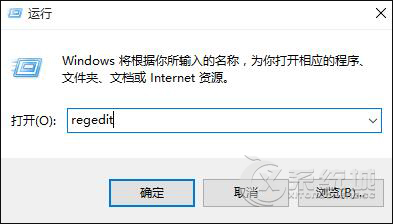
2、依次打开HKEY_CURRENT_USER\Control Panel\Desktop,新建DWORD(32位)值,命名为:JPEGImportQuality,如图所示:

3、打开JPEGImportQuality,将数值数据改为100,点击确定即可,如图所示:
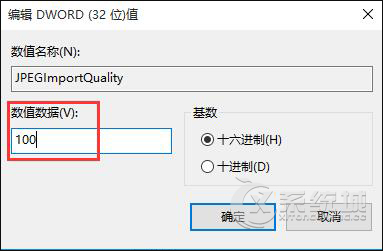
以上就是Win10系统取消图片自动压缩功能的步骤,一桶水用杯子装和用杯子舀水装满水桶好像没什么区别,同理,图片压缩过程也会占用内存,压缩后内存占用小,但不自动压缩内存占用稍高,打开图片没有卡顿的感觉。不如关了清静。

微软推出的Windows系统基本是要收费的,用户需要通过激活才能正常使用。Win8系统下,有用户查看了计算机属性,提示你的windows许可证即将过期,你需要从电脑设置中激活windows。

我们可以手动操作让软件可以开机自启动,只要找到启动项文件夹将快捷方式复制进去便可以了。阅读下文了解Win10系统设置某软件为开机启动的方法。

酷狗音乐音乐拥有海量的音乐资源,受到了很多网友的喜欢。当然,一些朋友在使用酷狗音乐的时候,也是会碰到各种各样的问题。当碰到解决不了问题的时候,我们可以联系酷狗音乐

Win10怎么合并磁盘分区?在首次安装系统时我们需要对硬盘进行分区,但是在系统正常使用时也是可以对硬盘进行合并等操作的,下面就教大家Win10怎么合并磁盘分区。